excel中如何快速计算排名的详细流程
excel是一款非常常用的办公软件,使用的频率也非常之高,在合理的利用excel 中的各个函数公式,对我们统计一些数据非常的帮助,下面由小编来给大家介绍一下如何快速计算排名的操作吧,赶紧来看看,希望能帮到大家。
方法/步骤
打开需要进行排名的表格
第一步:首先统计出各位学生的总分。方式有两种:
方式一:先点击E1单元格,然后在点击上方fx(如图一),在弹出的插入函数中找到“sum”函数(如图二),然后选择计算的区域(如图三),点击确认。在双击填充,其他同学的成绩即可全部算出


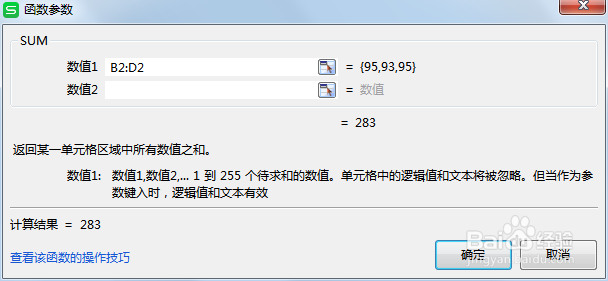

方式二:将需要统计的数据以及总分选中(如图B2到E9),“alt+=”快速快速求和

第二步:选中排名的第一个单元格(即F2),输入“=rank”双击弹出第一个函数,第一个参数选中第一个的总分(即E2);接着输入逗号“,”;第二个参数选中总分这一列(即E列)回车,双击填充即可算出排名
ps在函数中的公式:=RANK(E2,E:E)

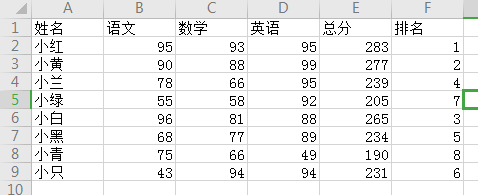
注意事项
在统计出排名之后,就算我们修改前面的各科数据,后面的排名也会有对应的变化的
声明:本网站引用、摘录或转载内容仅供网站访问者交流或参考,不代表本站立场,如存在版权或非法内容,请联系站长删除,联系邮箱:site.kefu@qq.com。
阅读量:93
阅读量:32
阅读量:78
阅读量:87
阅读量:31